آموزش تغییر مکان نوار وظیفه ویندوز ۱۰
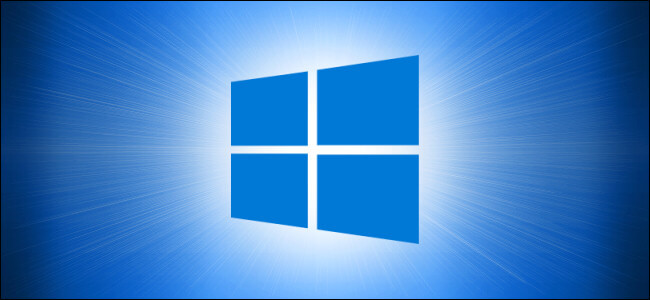
اگر شما نیز از کاربران ویندوز 10 بوده و میخواهید که تغییراتی را در محیط ویندوز خود ایجاد کنید، آنگاه چرا نوار وظیفه را به جایی دیگر منتقل نمیکنید؟مثلا بالای صفحه؟ اگر این کار را انجام دهید، آنگاه نوار وظیفه بازهم همان کارایی سابق را خواهد داشت. در ادامه به نحوه چرخش نوار وظیفه ویندوز 10 و قرار دادن آن در بالای صفحه، میپردازیم. با آیتیرسان همراه باشید.
شیوه چرخش نوار وظیفه ویندوز 10
ابتدا باید بر روی نوار وظیفه کلیک-راست کرده و سپس در منویی که ظاهر میشود، تیک گزینه “Lock the taskbar” را بردارید. بدین ترتیب میتوانید نوار وظیفه ویندوز 10 خود را به جایی دیگر انتقال دهید.
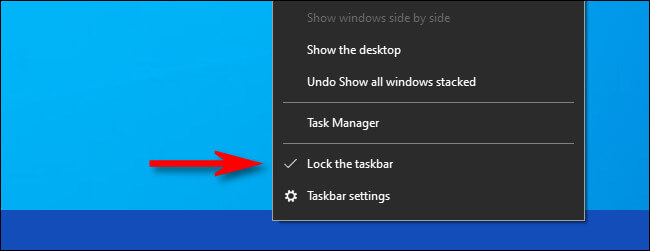
پس از بازگشایی قفل نوار وظیفه، باید بر روی آن کلیک کرده و سپس آن را به بالای صفحه بکشید. در ادامه باید کلیک موس و یا دکمه ترکپد را رها کنید تا تسکبار در مکان جدید خود قرار گیرد.
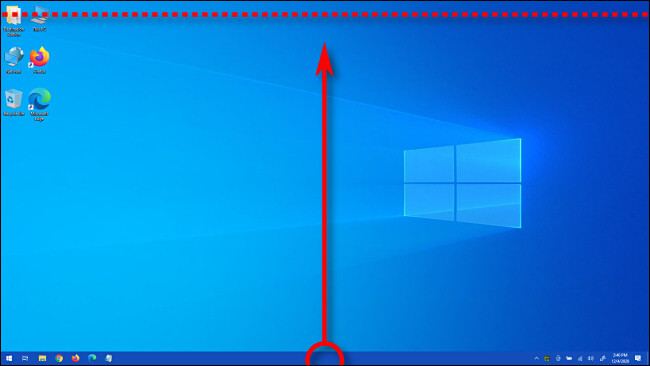
پس از رها کردن کلیک، نوار وظیفه ویندوز شما در همان بالا خواهد ماند، مگر اینکه دیگر شما چنین قصدی نداشته باشید.
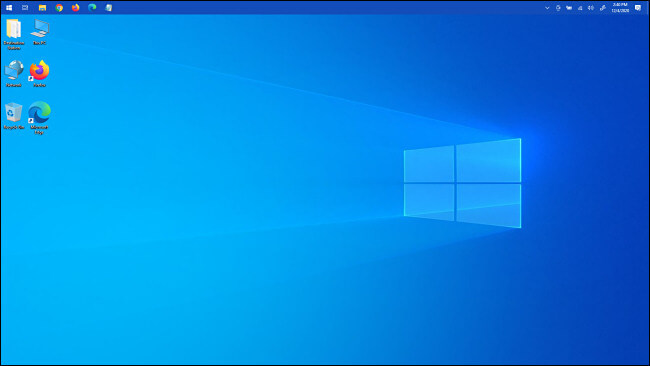
در ادامه خواهید فهمید که نوار وظیفه قرار گرفته در بالای صفحه، عملکردی مورد انتظار داشته و همانند زمانی که در پایین صفحه قرار گرفته بود، عمل میکند. تنها تفاوت موجود در اینجا، مربوط به محل قرارگیری آن است. مثلا اگر بر روی منوی استارت کلیک کنید، آنگاه از بالا به سمت پایین باز میشود.

هنگامیکه هنوز نوار وظیفه ویندوز خود را قفل نکردهاید، میتوانید آن را در طرفهای دیگر ویندوز (همانند سمت راست و یا چپ نمایشگر) نیز قرار دهید.
پس از اینکه کارتان به اتمام رسید، آنگاه بهتر است که نوار وظیفه را مجددا قفل کنید. بدین ترتیب بهصورت اتفاقی آن را جابجا نخواهید کرد. جهت انجام این کار نیز کافی است که بر روی نوار وظیفه کلیک-راست کرده و سپس در منوی ظاهر شده، تیک کنار گزینه “Lock the taskbar” را فعال کنید.
نوشته آموزش تغییر مکان نوار وظیفه ویندوز 10 اولین بار در اخبار فناوری و موبایل پدیدار شد.
